ה-Nord N20 הוא טלפון האנדרואיד התקציבי החדש והמועדף עלינו מהרבה סיבות. מלבד מפרט חומרה ועיצוב די לא ייאמן במחיר, הוא כולל גם Oxygen OS 11.3 עשירה בתכונות בהשקה עם הבטחה לשדרוג ל-Oxygen OS 12 בקרוב עתיד.
עד כמה שהחוויה מחוץ לקופסה יכולה להיות טובה, יש לנו כמה טיפים שיהפכו את החוויה שלך אפילו יותר טובה. הנה הדברים הראשונים לעשות עם OnePlus Nord N20 5G.
בעיות בכפתור עוצמת הקול
ללא מחוון ההתראה הייעודי מטלפונים יקרים יותר של OnePlus, המעבר בין מצבי צלצול ורטט יכול להיות כאב אתה יודע מה. אבל זה לא רק בגלל היעדר מחוון, זה בגלל שפונקציונליות ברירת המחדל של לחצני עוצמת הקול לא נותנת לך אפשרות לעבור במהירות בין המצבים האלה. הנה איך לתקן את זה.
- עבור להגדרות על ידי משיכה מטה בשורת המצב ולאחר מכן לחיצה על סמל גלגל השיניים מתחת למחוון הבהירות.
- בחר צליל ורטט מהתפריט.
- גלול מטה כדי לבחור את פונקציית לחצן עוצמת הקול.
- בחר עוצמת הצלצול מרשימת האפשרויות.

עכשיו כשאתה מקיש על אחד מהלחצנים של עוצמת הקול, זה יציג פאנל עוצמת קול מהיר שיאפשר לך להחליף בלחיצה אחת בין צלצולים ומצבי רטט על ידי הקשה על סמל הטלפון או על סמל הפעמון, תלוי באיזה מצב הטלפון נמצא כעת ב.
נקה את שורת המצב
רואה את כל הסמלים האלה בחלק העליון של המסך? לפעמים זה נחמד להציץ במהירות בזמן או לראות כמה אות סלולרי טוב יש לך, אבל רוב הסמלים האלה מיותרים ויכולים לגרום ללחץ לא רצוי. אם שורת מצב עמוסה משגעת אותך, הסתרת הסמלים הנוספים האלה היא קלה ותגרום לחוויית Nord N20 שלך להרגיש הרבה יותר נקייה.
- עבור להגדרות על ידי משיכה מטה בשורת המצב ולאחר מכן לחיצה על סמל גלגל השיניים מתחת למחוון הבהירות.
- גלול מטה כדי לבחור את התראות ושורת מצב.
- בחר סמלי סטטוס מרשימת האפשרויות.
- הסר כל סמלים לא רצויים מתוך רשימת האפשרויות הארוכה.

רוב האנשים כנראה ירצו לראות רק סמל סוללה, סמל Wi-Fi וסמל רשת סלולרית. אם אתה חובש אוזניות, סמל האוזניות עשוי להיות טוב לשמירה. את השאר אפשר כנראה להסתיר בבטחה. אם אי פעם תגלה שאתה צריך אחד מהסמלים הנסתרים, פשוט חזור לקטע הזה וגלה אותו!
באופן דומה, אם אתה באמת רוצה שורת מצב נקייה במיוחד, אתה יכול לבחור הגדרת תצוגה מגבילה יותר.
- חזור למרכזית התראות ושורת מצב סָעִיף.
- בֶּרֶז סמלי הודעות.
- בחר ספירת הודעות אוֹ אל תראה למראה פחות עמוס.
הפעל את הנושא שלך
OxygenOS ידועה ביכולת ההתאמה האישית שלה כבר זמן מה, ולמרות ש-OxygenOS 11 לא עושה עיצוב אוטומטי של אפליקציות כמו אנדרואיד 12 יכול, אתה עדיין יכול להתאים אישית מאוד את מסך הבית ואת סמלי המערכת, הצבעים, הנפשה של סורק טביעות האצבע, ו יותר. הנה איך להתחיל:
- עבור להגדרות על ידי משיכה מטה בשורת המצב ולאחר מכן לחיצה על סמל גלגל השיניים מתחת למחוון הבהירות.
- בֶּרֶז התאמה אישית.
- בחר סנאזי טפט.
- בחר מתוך שמונה אנימציות של טביעת אצבע כדי לגרום לטלפון שלך להרגיש רענן בכל פעם שאתה פותח אותו.
- תחליף את הישנים המשעממים האלה סמלים עם אחד מהבחירה שלנו חבילות האייקונים הטובות ביותר של אנדרואיד.
- בחר חדש מהמם צֶבַע כדי להדגיש את כל ממשק המשתמש שלך.
- משועמם מאותו הישן גוֹפָן? אחת משלוש האפשרויות הזמינות עשויה להיות יותר הסגנון שלך, ואל תשכח לשנות את הגודל כך שיתאים בצורה הטובה ביותר להעדפותיך.
- בצע את ההחלפות המהירות האלה ב- מגירת הודעות להיראות טוב יותר עם צורה שתואמת את הנושא שלך.
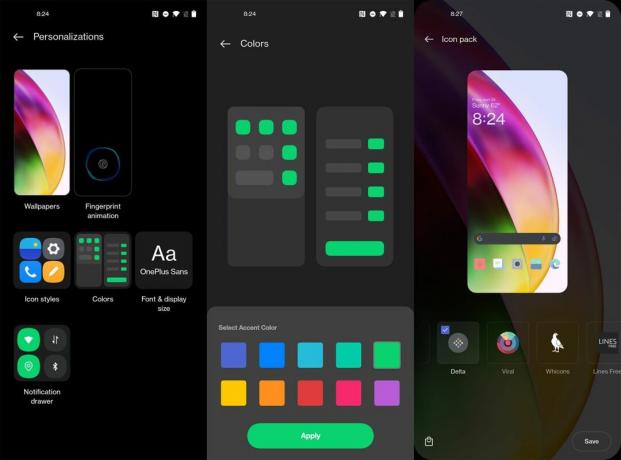
מחוות מצילות את היום
OnePlus הייתה אחת החברות הראשונות שהחלו להשתמש במחוות בעבר, אבל הן לא ממש עבדו כמו אלה שיש לנו היום. באופן ספציפי, אני מדבר על מחוות כיבוי מסך, המאפשרות למשתמש לצייר כמה צורות ספציפיות כדי לבצע במהירות פעולות נפוצות מבלי לפתוח את הטלפון. צריך להחליף את הפנס ממש מהר? מה דעתך להשהות או להשמיע מוזיקה שוב? אתה פשוט תצייר צורה על המסך האפל הזה והקסם קורה. הנה איך לעשות את זה:
- עבור להגדרות על ידי משיכה מטה בשורת המצב ולאחר מכן לחיצה על סמל גלגל השיניים מתחת למחוון הבהירות.
- גלול מטה אל והקש כלי נוחות.
- בחר מחוות ותנועות.
- בֶּרֶז מחוות כיבוי מסך.
- אפשר כל אחד מהנבנה מראש מחוות שאתה מוצא שימושי.
- אתה יכול גם להוסיף פעולות משלך על ידי הקשה להוסיף מחווה, ולאחר מכן בחירה באחת משבע האפשרויות הזמינות.
- מכאן, אתה יכול לבחור לקבל את המחווה לבטל נעילה, שִׂיחָה, או אפילו לפתוח אפליקציה כאשר הוא מצויר על המסך הכהה.

ניווט מחוות הוא עוד תכונת מחוות מצוינת להפעלה, והיא תחליף את התוכנות המתמשכות הללו כפתורים בתחתית הטלפון עם פס בודד (או כלום בכלל, אם תרצה), מפנה שטח מסך לעוד תוֹכֶן. זה גם עושה ריבוי משימות קל ומהיר יותר מאשר עם כפתורים. הנה איך להגדיר את זה:
- עבור להגדרות על ידי משיכה מטה בשורת המצב ולאחר מכן לחיצה על סמל גלגל השיניים מתחת למחוון הבהירות.
- גלול מטה אל והקש כלי נוחות.
- בחר ניווט.
- בחר מחוות משתי האפשרויות למעלה.
- אם אתה רוצה להסתיר את סרגל מחוות בתחתית המסך, בחר באפשרות להסתיר סרגל מדריך מחוות.

רק שים לב שאם תסתיר את סרגל המחוות, כנראה תצטרך להחליק מעלה ושוב בקשת כדי לבצע ריבוי משימות בין אפליקציות. אחרת, החלקה שמאלה וימינה בתחתית המסך ככל הנראה רק תבצע פעולת החלקה באפליקציה הפתוחה על המסך. אם זה מפריע לך, הקפד להשאיר את סרגל המחוות מופעל.
הפעל את הגברת ה-RAM
ה-OnePlus Nord N20 5G מגיע עם 6GB או 8GB של זיכרון RAM שברזולוציית מסך זו, הוא מספיק עבור רוב המשתמשים. אבל משתמשים חזקים עשויים לגלות שהמעבר בין אפליקציות לוקח קצת יותר מדי זמן כאשר הם כל הזמן צריכים לטעון מחדש. הגברת זיכרון RAM היא דרך חכמה בה OnePlus משתמש כדי "להוסיף" יותר זיכרון RAM על ידי שימוש באחסון הטלפון כדי לשמור על אפליקציות מוכנות לשימוש לפרקי זמן ארוכים יותר. אם אתה מגלה שמעבר בין אפליקציות באופן קבוע גורם להן להיטען מחדש, זה אמור לעזור.
- עבור להגדרות על ידי משיכה מטה בשורת המצב ולאחר מכן לחיצה על סמל גלגל השיניים מתחת למחוון הבהירות.
- גלול מטה אל והקש הגדרות נוספות.
- בחר חיזוק זיכרון RAM מהרשימה.
- הקש כדי לְאַפשֵׁר חיזוק זיכרון RAM.
- להיות בטוח ש לְאַתחֵל לאחר ההפעלה על ידי החזקת לחצן ההפעלה והקשה על הפעל מחדש.

RAM Boost עשוי לקחת כמה ימים כדי ללמוד את ההרגלים שלך ובאילו אפליקציות אתה משתמש בקביעות, אז אם אינך רואה הבדל מיד, אל תיבהל! זה רק לוקח קצת זמן.
בדוק את המדף
OnePlus בנתה מדף משלה במשגר הביתי שלה שמתנהג כמו מסך בית נוסף מלא במידע, משימות מהירות ואפילו יכולת להוסיף טונות של ווידג'טים. אם אתה מישהו שאוהב מסך בית נקי אבל עדיין רוצה את הנוחות של ווידג'טים, מדף הוא בדיוק מה שחיפשת, ולא יכול להיות קל יותר לגשת אליו.
- במסך הבית, החלק למטה על הטפט שלך.
זהו זה. זה כל מערך ההוראות. מכאן, תמצא דרך מהירה להציג את מזג האוויר, לכתוב תזכיר, להפעיל כלים מהירים כמו מחשבון ו טיימר, ראה את הצעדים שלך, הפעל אפליקציות אחרונות, ואפילו שמור את מיקום החניה שלך כשאתה בחוץ. אם אתה רוצה להוסיף ווידג'טים מותאמים אישית למדף, תצטרך לעשות עוד קצת עבודה.
- במסך הבית, החלק למטה על הטפט שלך כדי לגשת למדף.
- הקש על הגדרות כפתור בפינה השמאלית העליונה של מדף.
- בחר ווידג'טים בתחתית תפריט האפשרויות.
- בֶּרֶז כל יישומון כדי להוסיף אותו לתחתית המדף שלך.

אם אתה רוצה לארגן מחדש את המדף שלך, פשוט הקש והחזק הווידג'ט, ואז גרור אותו למעלה או למטה כדי לארגן מחדש.
חקור את מצבי המצלמה הנוספים
OnePlus צייד את ה-Nord N20 5G עם מצלמה די מרהיבה בטווח המחירים הזה, אבל כמה מהמצבים המגניבים מעט מוסתרים בממשק המשתמש של המצלמה. הנה איך להעלות אותם מחדש לשימוש מהיר יותר.
- פתח את ה אפליקציית מצלמה על ידי לחיצה כפולה על לחצן ההפעלה, החלקת הסמל במסך הנעילה, או בחירת סמל המצלמה במפעיל מסך הבית.
- החלק אל ה- יותר חלק של המצלמה על ידי גרירת המילים שמאלה.
- לחץ והחזק כל אחד מהמצבים שאתה רואה כאן, ואז גרור אותם למטה לתוך קרוסלת המצבים למטה.
- אתה תמיד יכול לארגן מחדש מצבים על ידי החלקה אל ה- יותר מקטע והקשה על כפתור עריכה בצד ימין. זה נראה כמו עיפרון על נייר.

חלק מהמצבים המהנים ביותר הם מצב המצלמה הכפולה, מצב המאקרו ומצב HD נוסף.
הגדר את T-Mobile Scam Shield
מכיוון שמדובר בטלפון בלעדי של T-Mobile בהשקה, T-Mobile מצאה לנכון להתקין מראש כמה כלי עזר. בעוד שחלק מהיישומים הללו הם זבל, השימושי שבהם הוא T-Mobile Scam Shield, שיעזור להרחיק את שיחות המכירה המעצבנות הללו רוב היום, אבל תצטרך לאפשר את זה כדי שזה יעבוד. זכור שהאפליקציה הזו תעבוד רק עבור לקוחות של תוכנית T-Mobile בתשלום מאוחר. אם אתה מטלטל תוכנית בתשלום מראש, תצטרך, למרבה הצער, לדלג על זו.
- פתח את מגירת האפליקציות במסך הבית שלך, גלול מטה והקש על T-Mobile Scam Shield סמל.
- עקוב אחר ההנחיות שעל המסך כדי להזין את שלך מספר טלפון כדי לרשום את האפליקציה ב-T-Mobile.
- קבל כל בקשת הרשאה שמופיעים אם אתה מרגיש איתם בנוח.

כלול בחינם עם האפליקציה בכל תוכנית T-Mobile בתשלום מאוחר, אתה יכול:
- הצג את מספר השיחות הסבירות להונאה
- הפעל את בלוק ההונאה
- דווח על שיחות טלמרקטינג, הונאה והונאה
- דווח על שיחות לא רצויות או מזוהות בטעות
- הפעל זיהוי מתקשר נכנס
- הצג את שם המתקשר שלך יוצא
- אפשר למספרים ספציפיים לצלצל תמיד
בנוסף, תמורת תשלום חודשי, T-Mobile תכלול את תכונות הפרימיום הבאות:
- חסום קטגוריות שלמות של שיחות, כמו טלמרקטינג או עורכי דין פוליטיים
- רשימות המספרים החסומות מאוחסנות ברשת ומועברות אוטומטית למכשירים חדשים
- בצע בדיקת מספרים הפוכה עבור מתקשרים לא ידועים
- כולל תא קולי לטקסט, מתן תמלול תא קולי באפליקציית הודעות קוליות חזותיות או באמצעות טקסט.
של T-Mobile עמוד תמיכה for Scam Shield עוזר לך ללמוד את כל הדברים הנהדרים שאתה יכול לעשות עם האפליקציה, כולל איך לחסום מספרים, לראות את כמות הספאם שנמנעה ועוד.
תדליק את הזן שלך
מצב זן הוא אחת האפליקציות הייחודיות ביותר הכלולות בטלפון OnePlus, וזה יכול להיות תענוג אמיתי לשימוש. הרעיון מאחורי מצב Zen הוא שכולם צריכים לפחות 20 דקות הפסקה מהירה בכל יום כדי לטעון את הסוללות שלהם. מצב זן הופך את הטלפון שלך לתא קול שליו, משבית את כל השאר בטלפון ויוצר סביבה שבה אתה באמת יכול לנתק, לשבת ופשוט להירגע. זה אומר שכאשר אתה מפעיל את מצב Zen, אתה ממש לא יכול לעשות שום דבר אחר בטלפון שלך בזמן ההשבתה. תשתמש בזה בחוכמה!
- פתח את מגירת האפליקציות במסך הבית של הטלפון שלך, גלול עד הסוף והקש מצב זן.
- קבל כל בקשת הרשאה המופיעים כך שמצב זן יכול לשלוט בטלפון שלך ולהשבית פונקציות רגילות.
- בחר את כמות הזמן אתה רוצה להשתמש כדי להזין זמן זן.
- החלק שמאלה וימינה על המסך כדי לבחור ערכות נושא שונות.
- הקש על סמל מוזיקה בפינה השמאלית העליונה כדי להפעיל או להשבית אודיו בזמן זן.
- בֶּרֶז בוא נלך כשתהיה מוכן להתחיל.
- לִנְשׁוֹם.

מכיוון שזו כנראה הפעם הראשונה שאתה משתמש במצב Zen, קדימה ובחר 20 דקות לנסות. אם כלום, זו דרך מצוינת להעניק לעצמך רק 20 דקות של השבתה במהלך ארוחת הצהריים כאשר יש לך יום עבודה עמוס.
כל כך הרבה תכונות, מחיר כל כך נמוך

אנחנו אוהבים את OnePlus Nord N20 5G על כל התכונות הנהדרות שלו, אבל החלק הטוב ביותר הוא העלות הנמוכה של הכניסה. בעוד שרוב הטלפונים בטווח המחירים הזה מרגישים שהם צריכים לוותר על משהו ענק כדי להישאר במחיר סביר, נראה ש- OnePlus עשתה את כל הבחירות הנכונות כדי לשמור על הטלפון במחיר סביר מבלי להרגיש כמו זול התקן. זה הטלפון המשתלם הטוב ביותר שהשתמשנו בו במשך שנים, והוא יהיה אפילו טוב יותר עכשיו לאחר שעברת את הרשימה הזו!
